Win10邮件应用如何添加壁纸?
摘要:当我们提起个性化Windows10的邮件应用,你能做的并不多。事实上,除了个性化滑动功能外,它还有一处可以个性化的地方:就是为其增加一张背景...
当我们提起个性化Windows 10的邮件应用,你能做的并不多。事实上,除了个性化滑动功能外,它还有一处可以个性化的地方:就是为其增加一张背景图片。那么Win10邮件应用如何添加壁纸?可能很多人都不是很清楚,下面就为大家介绍一下,来看看吧!
老实说,这个特性虽然很有趣,但是作用并不大。增加一张背景图片只是简单让你能看到你选择的那张图片,而且这只能在没有邮件被选定时起作用。所以,当你像多数人一样正常打开最近的邮件时,你就无法看到你所选择的壁纸。然而,当你看得到壁纸时,它确实可以为这个不怎么好看的应用增加一抹亮色。
为邮件应用添加一张壁纸
1.打开邮件
2..在左边底部的面板附近点击设置齿轮
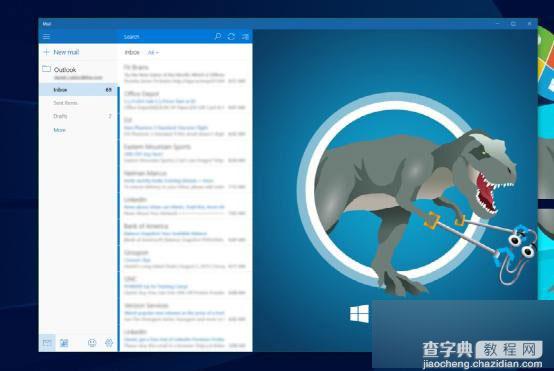
3.选择背景图片
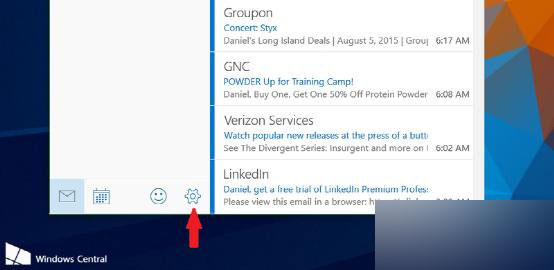
4.选择一张照片或者图像
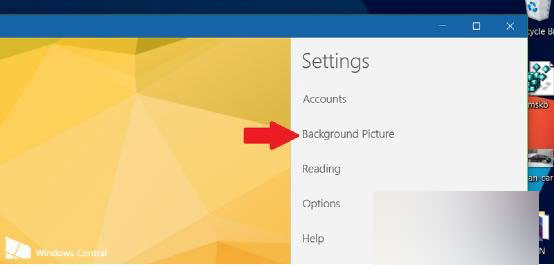
显然,这些方法非常简单。但是对于那些并不熟悉操作win 10的人来说。不管怎么说,这看起来还是非常漂亮的。
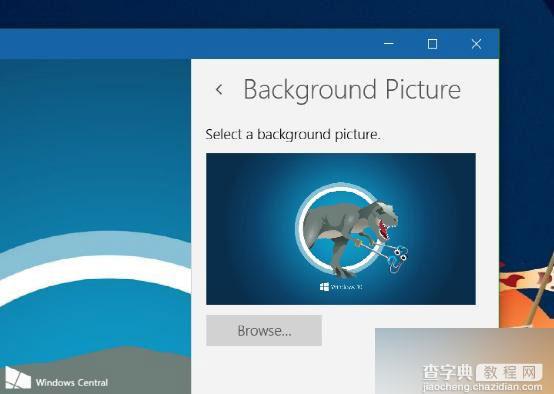
以上就是Win10邮件应用如何添加壁纸方法介绍,方法很简单的,有需要的朋友可以参考本文,希望可以帮到大家!
【Win10邮件应用如何添加壁纸?】相关文章:
★ win10一周年更新预览版1607应用商店消失了该怎么恢复?
